
Який Майкрософт Офіс Ворд краще поставити на Windows 10?
Інструкція по установці і активації Microsoft Office на Windows 10.
Відносно недавно в світ вийшла нова операційна система Windows 10 від компанії Microsoft, На яку практично відразу «пересіла» велика кількість користувачів стаціонарних комп'ютерів. Зрозуміло, що після установки на свій комп'ютер нової ОС, люди насамперед переймаються вибором відповідного для неї софта і зокрема задаються питанням: « Яка версія Microsoft Office більше підходить для Windows 10?».
Найбільший інтерес проявляється до таких програм з пакету, як Microsoft Word і Exel, Так як саме з ними найчастіше взаємодіють люди різних професій і звичайні користувачі ПК.
З нашої статті Ви дізнаєтесь, який Microsoft Office краще поставити на Windows 10 і як його встановити.
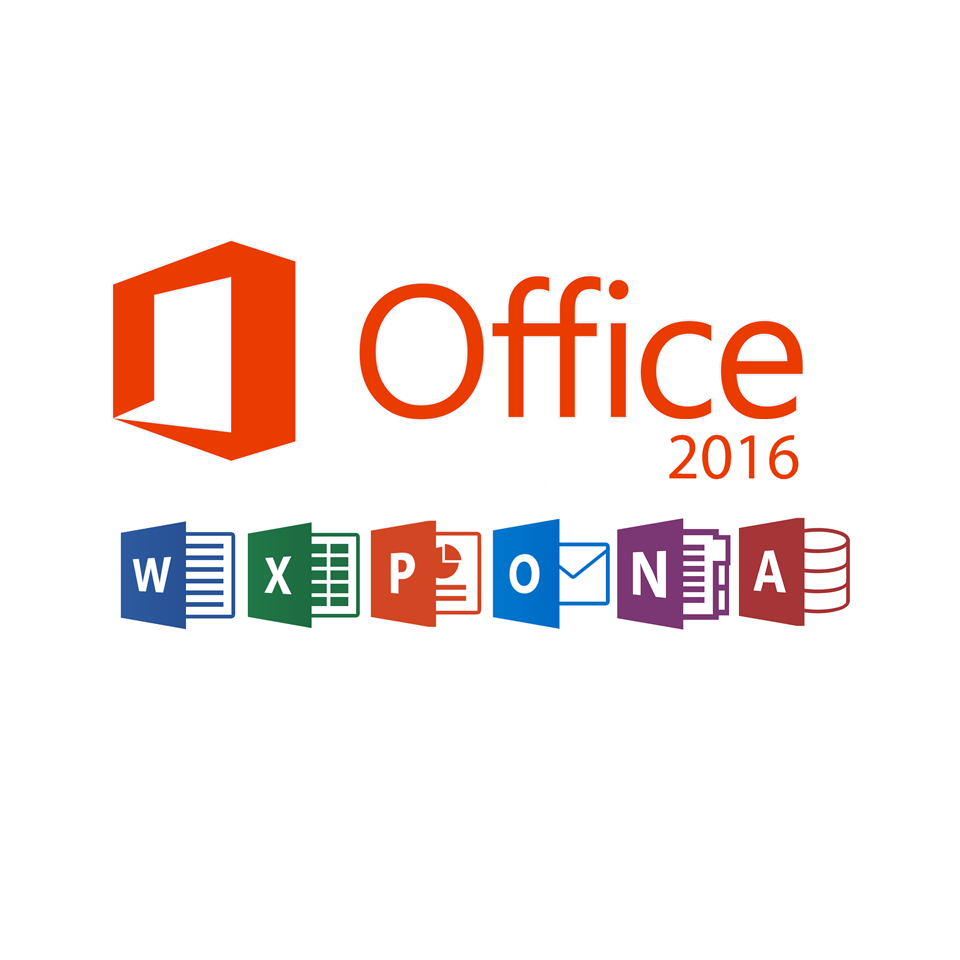
Зображення 1. Підбір кращого пакету Microsoft Office для Windows 10.
Який Майкрософт Офіс Ворд краще поставити на Windows 10?
ВАЖЛИВО: Перш за все, слід сказати, що питання: « Який Ворд найкраще поставити на комп'ютер?»Заданий не зовсім коректно. Незважаючи на те, що саме так його задають більшість людей в пошукових системах, слід знати, що даний редактор є частиною цілого пакету програм Microsoft Office і встановлюється він разом з іншими додатками. Звичайно, його можна встановити окремо, скачавши дистрибутив аматорської збірки з торрентів, проте ліцензійна версія йде виключно в комплекті з іншими програмами Microsoft Office.
Операційна система Windows 10 була випущена в кінці липня 2015 року. У той час на комп'ютерах і ноутбуках з попередньо встановленою на них «десяткою» в комплекті йшли пакети Microsoft Office 2010 або Microsoft office 2013. Але у вересні 2015 року побачила новий пакет Microsoft Office 2016, Який розроблявся спеціально під операційну систему Windows 10 і чиї функціонал і інтерфейс були кардинально змінені.
Спочатку багато користувачів відмовлялися переходити на нову версію пакету, так як в його «сиром» варіанті досить часто траплялися програмні збої і конфлікти з операційною системою. Однак, з виходом стабільної версії Microsoft Office 2016 (16.0) всі ці проблеми були усунуті, і на даний момент цей пакет воліють більшість користувачів «десятки».
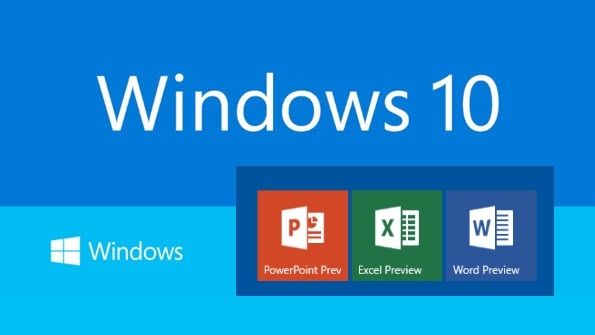
Зображення 2. Microsoft Office для операційної системи Windows 10.
На сьогоднішній день Windows 10 підтримує такі пакети Microsoft Office:
- Microsoft Office 2010;
- Microsoft Office 2013;
- Microsoft Office 2016;
- Також є можливість встановити на «десятку» пакет Microsoft Office 2007, Однак він знятий з випуску та незабаром Microsoft призупинить підтримку його оновлень. Крім того, даний пакет не проходив тестування на Windows 10 і користувачі, які встановили його собі на комп'ютери, можуть зіткнутися з різного роду помилками в роботі як самої програми, так і в роботі операційної системи.
- пакет Microsoft Office 2003 зовсім не підтримується системою і встановити його не вийде навіть з настройками сумісності.
Що ж стосується відповіді на питання: « Який Microsoft Office краще поставити на Windows 10?», То тут все залежить від уподобань і вимог користувача. Microsoft Office 2010 і 2013 між собою практично не відрізняються. У виданні 2013 року змінено тільки деякі елементи інтерфейсу і доопрацьована частина функцій.
Microsoft Office 2016 повністю відрізняється інтерфейсом і адаптований під пристрої з сенсорним екраном. У ньому з'явилася можливість графічного введення, доданий пошук і ще парочка функцій.
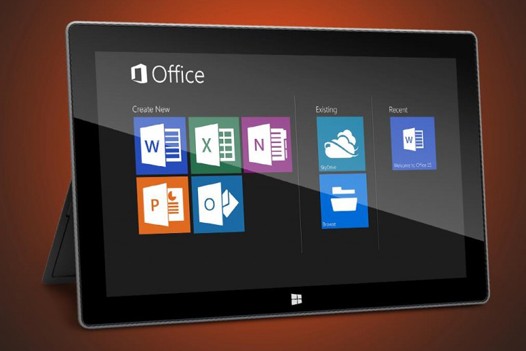
Зображення 3. Microsoft Office 2016 на планшеті.
Також при виборі Microsoft Office варто враховувати не тільки встановлену операційну систему, але і технічні характеристики комп'ютера. Видання 2013 і 2016 років дуже вимогливі і якщо Ваш комп'ютер має малий обсяг оперативної пам'яті і слабкий процесор, то робота з цими пакетами може доставити дискомфорт.
Виходячи з усього вище сказаного, можна зробити висновок, що для Windows 10 найбільше підходить пакет Microsoft Office 2016, Так як він максимально оптимізований під операційну систему і буде підтримуватися і оновлюватися мінімум ще років п'ять. Комп'ютерні технології розвиваються дуже швидко і найкраще від них не відставати, якщо через кілька років Ви не хочете відчути себе динозавром. Але, остаточне рішення, звичайно ж, залишається за Вами.
Як завантажити і встановити Microsoft Office на Windows 10?
Якщо Ви вирішили встановити на свій комп'ютер під управлінням операційної системи Windows 10 пакет Microsoft Office 2016, То для цього Вам необхідно виконати наступні кроки:
Крок 1.
- перейдіть на офіційний сайт компанії Microsoft і авторизуйтесь під своїм обліковим записом. Якщо вона у Вас відсутній, пройдіть не надто складну реєстрацію.
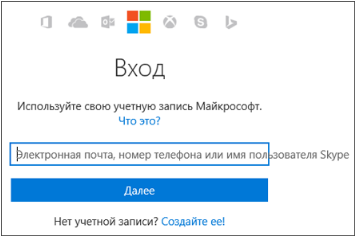
Зображення 4. Вхід в обліковий запис Microsoft.
крок 2.
- Після входу в обліковий запис перейдіть в розділ « установка»І під кнопкою« встановити»Оберіть пункт« Мова…. і інші параметри установки».
- У віконці виберіть мову для програм Microsoft Office, І вкажіть розрядність своєї операційної системи ( x32 або x64), Після чого натисніть на кнопку « встановити».
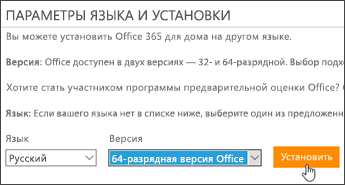
Зображення 5. Вибір розрядності системи, мови і початок установки Microsoft Office.
крок 3.
- Далі, в залежності від браузера, натисніть на кнопку « зберегти», « виконати», « Setup»Або« Зберегти файл».
- Як тільки Ви це зробите, запуститься процес установки Microsoft Office, Який може зайняти пристойну кількість часу.
ВАЖЛИВО: Пам'ятайте, що протягом всієї установки Ви повинні бути підключені до Інтернету.
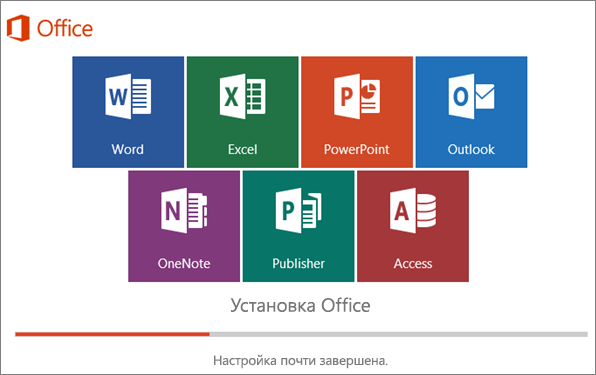
Зображення 6. Процес установки Microsoft Office.
крок 4.
- Як тільки процес установки буде завершено, на екрані з'явиться відповідне сповіщення. Для продовження натисніть на кнопку « Готово».
- Далі, запустіть один з додатків Microsoft Office через меню « Пуск». Наприклад, редактор Word.
- У першому віконці, яке Ви побачите, необхідно прийняти умови ліцензійної угоди, натиснувши кнопку « прийняти».
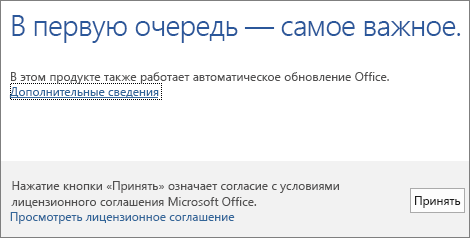
Зображення 7. Умови ліцензійної угоди.
крок 5.
- Перед Вами з'явиться віконце з пропозицією активувати Microsoft Office. Встановіть маркер навпроти рядка « Активувати це програмне забезпечення через Інтернет», Натисніть на кнопку« далі», Введіть ключ активації продукту і натисніть на кнопку« активувати».

Зображення 8. Активація пакету Microsoft Office.
- Якщо Ви не купували ключ на офіційному сайті Microsoft, То Ви зможете використовувати додатки з пакету Microsoft Office протягом 30 днів з моменту установки.
